Passaggi per Eseguire macOS su un PC Windows

Scopri come installare macOS su un PC Windows con una guida passo-passo che ti mostra esattamente come ottenere il sistema operativo Apple su un dispositivo Microsoft.
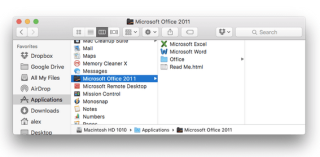
Microsoft Office è uno degli strumenti di utilità più popolari che ci ha aiutato a fare le cose in modo produttivo. Dalla creazione di documenti alla creazione di presentazioni PPT creative per il lavoro, MS Office è stato il nostro compagno costante per decenni. MS Office raggruppa una varietà di app, tra cui Word, PowerPoint, Excel, Outlook, OneNote e così via.

Ma se in qualche modo hai deciso di dire addio a MS Office dal tuo dispositivo Mac, siamo qui per aiutarti. La disinstallazione di Microsoft Office su Mac è un lavoro complicato. Dovrai disinstallare ciascuna app separatamente, quindi dare la caccia a tutti i file spazzatura ad essa associati e rimuoverla dal tuo dispositivo. Inoltre, il processo di disinstallazione di ciascuna versione di Office Suite è leggermente diverso.
Quindi, siediti e rilassati. Ti abbiamo coperto. In questo post, abbiamo trattato una guida dettagliata su come disinstallare completamente Microsoft Office sul tuo Mac.
Leggi anche: 5 modi per utilizzare MS Office gratuitamente
Come disinstallare Microsoft Office Suite su Mac
Abbiamo elencato il processo di disinstallazione di MS Office Suite per le versioni più popolari. Iniziamo.
Microsoft Office Suite 2011
Apri il Finder di Mac e poi vai alla cartella Applicazioni.

Qui troverai tutte le app di MS Office elencate separatamente.
Trascina e rilascia ogni app MS Office, inclusi Word, PowerPoint, Excel e così via nel Cestino.
Dopo aver rilasciato tutte le icone nel Cestino, riavvia il dispositivo.
Leggi anche: Office 365 vs Office 2019: quale è meglio?
Microsoft Office Suite 2016 e versioni successive

Bene, ecco che arriva la complicazione di cui stavamo parlando. La disinstallazione delle versioni di MS Office 2016 e successive è piuttosto complicata. Chiedersi perché? Per disinstallare completamente MS Office dal tuo Mac, dovrai individuare i file spazzatura creati dalle app di Microsoft Office, quindi eliminarli. Ecco cosa devi fare.
Vai alla cartella Applicazioni del tuo Mac.
Seleziona una qualsiasi app di MS Office dall'elenco, premi il tasto Comando e quindi seleziona tutte le altre app una per una, inclusi Word, PowerPoint, Outlook, OneDrive e così via.

Una volta selezionate tutte le app di MS Office, trascina e rilascia l'intera selezione sull'icona del Cestino posizionata sul dock.
Rimuovi i file spazzatura dalla cartella Libreria
Ora, dovremo cercare i file spazzatura archiviati nella cartella Libreria utente creata dalle app di MS Office e quindi eliminarli per disinstallare completamente tutte le tracce di MS Office dal tuo dispositivo Mac.
Vai alla finestra del Finder del Mac, premi la combinazione di tasti Command Shift + G per aprire la cartella "Vai a".
Nella nuova finestra che appare sullo schermo, inserisci "~/Library" nella casella di testo e premi il pulsante Vai per cercare i file della libreria associati.
Nei risultati della ricerca elencati nella finestra, cerca i seguenti contenitori/cartelle:
Seleziona tutte queste cartelle e poi sposta l'intera selezione nel Cestino.
Dopo aver spostato le cartelle sopra menzionate nel Cestino, premere il tasto Freccia indietro per tornare alla cartella Libreria.

Cerca i seguenti contenitori di gruppo e spostali nel Cestino.
Ecco! Ci sei quasi. La parte complicata è fatta. Torna alla schermata principale del tuo Mac, fai clic con il pulsante destro del mouse sull'icona delle app di MS Office posizionata nel dock e quindi seleziona Opzioni> Rimuovi dal Dock.
Dopo aver apportato le modifiche sopra menzionate, svuota il Cestino, riavvia il dispositivo per ricominciare da capo.
Leggi anche: Microsoft Office 2019: ecco cosa aspettarsi!
Modo consigliato: come utilizzare Cleanup My System per rimuovere MS Office e le app pertinenti?
L'utilizzo di Cleanup My System è un processo semplice, basta seguire i passaggi seguenti:
FASE 1 – Scarica, installa e avvia Cleanup My System sul tuo Mac. L'applicazione funziona perfettamente su macOS 10.11 o successivo.
PASSAGGIO 2 – Passare al modulo Disinstalla app in cui è possibile eseguire la scansione, elencare e disinstallare più applicazioni contemporaneamente, inclusi MS Word, Excel e altri software pertinenti. Tutte le app per Mac sono organizzate in modo ordinato in diverse categorie come Inutilizzato, Appstore, Altro, Apple, Microsoft, Google e altre fonti di terze parti.
PASSO 3 – Seleziona quelli che desideri eliminare e fai clic sul pulsante Disinstalla. Premi il pulsante Sì per confermare il processo!

FASE 4 – Pulisci il mio sistema non solo rimuoverà le applicazioni MS Office, ma rimuoverà anche i file/cartelle corrispondenti che vengono scaricati durante l'installazione dell'app.
È tutto! Ecco come funziona Cleanup My System per recuperare spazio di archiviazione in pochissimo tempo.
Leggi anche: 7 migliori alternative a Microsoft Office nel 2021
Informazioni aggiuntive: vuoi migliorare le prestazioni complessive del tuo Mac? Scarica Pulisci il mio sistema!
Il tuo Mac è stato fastidiosamente lento ultimamente? Cleanup My System è un'utilità indispensabile per il tuo Mac che non solo ne migliora le prestazioni complessive, ma ti consente anche di liberare una notevole quantità di spazio di archiviazione eliminando i dati spazzatura.

Ottimizza istantaneamente il tuo disco rigido e accelera le prestazioni complessive come un professionista. Cleanup My System è una soluzione completa per pulire, ottimizzare e proteggere il tuo Mac offrendogli tutta la cura di cui ha bisogno.
Ecco alcuni punti salienti dello strumento Pulisci il mio sistema che puoi utilizzare al meglio:
Leggi anche: 7 migliori alternative a Microsoft Office nel 2021
Avvolgendo
Puoi anche utilizzare lo strumento di utilità Pulisci il mio sistema per disinstallare Microsoft Office dal Mac e salvarti dal fastidio di individuare manualmente i file spazzatura associati alle app di MS Office. Cleanup My System può aiutarti a portare a termine il lavoro con il minimo sforzo e tempo.
Quindi, gente, questo conclude la nostra guida su come disinstallare completamente Microsoft Office da Mac . Puoi rimuovere MS Office manualmente o scegliere un modo più intelligente e scaricare lo strumento Pulisci il mio sistema sul tuo dispositivo che ridurrà al minimo i passaggi di disinstallazione. Per qualsiasi altra domanda o assistenza, sentiti libero di colpire lo spazio dei commenti!
Prossima lettura: 7 funzionalità nascoste di Office 365 che rimarrai stupito di sapere!
Scopri come installare macOS su un PC Windows con una guida passo-passo che ti mostra esattamente come ottenere il sistema operativo Apple su un dispositivo Microsoft.
Windows 11 vs. MacOS – Scopri alcune delle principali differenze tra questi sistemi operativi per aiutarti a scegliere il tuo dispositivo.
Scopri come visualizzare il codice sorgente di una pagina web in Apple Safari utilizzando lo strumento Safari Web Inspector.
Scopri come scaricare ed eseguire Microsoft Internet Explorer su Mac, e ottimizzare le prestazioni del tuo sistema per un utilizzo senza problemi.
Problemi nel far funzionare Hey Siri su Mac? Scopri soluzioni efficaci per risolvere il problema di Siri che non risponde.
Hai appena riscontrato l
Passaggi per disinstallare Adobe Creative Cloud dal Mac senza lasciare avanzi e ingombrare spazio sul disco rigido.
Il Mac non si accende? Non preoccuparti! Scopri 5 soluzioni efficaci per risolvere il problema "Mac non si accende" rapidamente.
Se prevedi di eseguire l'aggiornamento a macOS Sonoma, ecco in cosa differisce da macOS Ventura in termini di funzionalità.
Sul Mac, le variabili ambientali memorizzano informazioni, come chi è l'utente corrente, i percorsi predefiniti dei comandi e il nome del computer host. Se tu








